Как поставить код на приложение ютуб
⇒ В этой статье вы узнаете про все способы поставить пароль в приложение Youtube

И всё же, как нам поставить именно пароль??
В официальных магазинах приложений имеется достаточное количество подобных программ. Все они отличаются по дизайну, функционалу, требовательности к системе и т.д.
Вот пример некоторых:
- “Kaspersky SafeKids”;
- “Google Family Link”;
- “Kids Place”.
Рассмотрим суть работы программ на примере “Kids Place”:

Приложение поможет установить пароль на любое приложение в телефоне
- Запускаем приложение. Нам предложат пройти первичную настройку параметров.
- Придумываем пин-код (ребёнок не должен его знать). Он будет запрашиваться перед выходом из программы для того, чтобы школьник самостоятельно не покинул “детскую зону”.
- После, пользователь может создать учётную запись для всех сервисов разработчика. Авторизация — опциональна, поэтому смело нажимаем “Пропустить”.
- На главном экране мы ищем значок “Настройки”.
- После открытия меню параметров выбираем пункт “Управлять приложениями”.
- Отмечаем те приложения, которые ребенку будет разрешено использовать (ютуб — не отмечаем!).

Готово! Теперь, чтобы воспользоваться видеохостингом нужно знать ранее введенный PIN-код!
Ставим ключ доступа с помощью Блокировщика приложений
Эти программы очень схожи с теми, которые описаны в предыдущим пункте. Но отличие всё же есть — это более урезанный и специализированный функционал.
Ниже представлены примеры:

- Запускаем программу и сразу же придумываем графический пароль.
- Нам предоставят список установленных программ, среди которых мы находим ютуб.
- Нажимаем на расположенный рядом замок.
- Сохраняем все изменения.
Использование стандартных средств смартфона
- Открываем “Настройки”.
- Среди всех пунктов находим раздел “Приложения”.
- Затем выбираем “Защита приложений”.
- Отобразится список установленных программ. Находим нужный нам ютуб и отмечаем его.
- Затем нажимаем на “Задать пароль”, после чего придумываем стандартный PIN-код.
Приложение YT KIDS
Это официальное приложения от гугла, разработанное специально для детской аудитории. В нём уже предустановлен таймер, по истечению которого, доступ к просмотру блокируется.

- Запускаем программу и проходим первичную настройку от лица родителя.
- Авторизовываемся. Этот шаг можно и пропустить, но не авторизованным пользователям доступно меньше функций.
- На главном экране мы нажимаем на значок “Замка” (расположен в нижней части экрана).
- Затем решаем несложный пример (так система определяет, что перед телефоном взрослый). А после нажимаем “Задать свой код доступа”.
- Придумываем четырёхзначный пин-код и сохраняем последние изменения.
- После вновь возвращаемся на главный экран приложения и нажимаем на “замок”.
- Выбираем таймер, а затем устанавливаем время, после которого доступ к просмотру блокируется.
Возобновить просмотр роликов можно, только введя код доступа!
На самом сайте
Как поставить пароль в ютубе на компьютер — на сайт видеохостинга?
Создание отдельного пользователя + изменение в файле “hosts”
- Мы создаём нового пользователя в системе, с одной особенностью. При входе в профиль нужно вводить пароль, который знают только родители (как это сделать можно посмотреть на официальном сайте Microsoft).
- Затем мы выходим из этого профиля, и изменяем файл “hosts” в остальных профилях (Путь — C:\Windows\System32\drivers\etc). Открываем файл через блокнот и добавляем указанный ниже текст.
- После сохраняем все изменения.
В итоге, мы получаем заблокированный ютуб у всех пользователей на ПК, и только у одного из них есть возможность просматривать контент на видеохостинге. Чтобы зайти на сайт, нужно знать пароль от этой учетной записи.
Принцип работы таких программ мало чем отличается от приложений на андроид. Вот примеры некоторых из них:
- McAfee Safe Family;
- Witigo Parental Filter;
- OpenDNS FamilyShield.
Также, если пользователь не хочет устанавливать сторонние программы на компьютер, то есть специальные расширения для браузеров, рассчитанные на сайт. Установить их можно из магазина расширений для Chrome. Примеры:
- Web Blocker;
- Block Site;
- Tiny WebFilter;

Других способ установки пароль на сайт — пока что нет(
Внимание! Чтобы активировать “Безопасный режим” на сайте мы должны нажать на картинку профиля и в меню активировать соответствующий пункт.
На телевизор?
Установить пин-код на ютуб в телевизоре — невозможно!
А на этом ВСЁ! Если статья оказалась полезной, то для её оценки на сайте есть кнопка “ЛАЙК” (скажем по секрету, она желтого цвета и обычно расположена чуть ниже текста статьи).

Операционная система Андроид в силу открытости обладает достаточно большими возможностями для контроля за использованием девайса, в том числе и для блокировки доступа к YouTube.
Способ 1: Приложения родительского контроля

Для смартфонов под управлением Android существуют комплексные решения, посредством которых можно оградить ребёнка от нежелательного контента. Реализованы они в виде отдельных приложений, с помощью которых можно блокировать доступ как к другим программам, так и к ресурсам в интернете. На нашем сайте есть обзор продуктов родительского контроля, советуем с ним ознакомиться.
Способ 2: Приложение-файрвол

На Андроид-смартфоне, как и на компьютере под управлением Windows, можно настроить файрвол, с помощью которого может быть ограничен доступ в интернет отдельным приложениям или же заблокированы отдельные сайты. Мы подготовили список программ-брандмауэров для Андроид, советуем с ним ознакомиться: наверняка вы найдёте среди них подходящее решение.
На Айфонах поставленную задачу решить ещё проще, чем на Android-девайсах, так как нужный функционал уже присутствует в системе.
Способ 1: Блокировка сайта
Самым простым и эффективным решением нашей сегодняшней задачи будет блокировка сайта через настройки системы.
-
Откройте приложение «Настройки».






Теперь ребёнок не сможет получить доступ к Ютубу.
Способ 2: Скрытие приложения

Если по каким-то причинам предыдущий метод вам не подходит, можете просто скрыть отображение программы с рабочего пространства iPhone, благо, добиться этого можно за несколько простых шагов.
Универсальные решения
Есть также и способы, которые подходят как для Android, так и для iOS, познакомимся с ними.
Способ 1: Настройка приложения YouTube
Проблему блокировки нежелательного контента можно решить и посредством официального приложения Ютуба. Интерфейс клиента что на Андроид-смартфоне, что на Айфоне практически одинаков, так что в качестве примера приведём Android.
-
Найдите в меню и запустите приложение «YouTube».




Теперь выдача видео в поиске будет максимально безопасной, что означает отсутствие роликов, не предназначенных для детей. Обратите внимание, что этот способ не идеален, о чём предупреждают и сами разработчики. В качестве меры предосторожности рекомендуем следить за тем, какой конкретно аккаунт подключён к YouTube на устройстве — имеет смысл завести отдельный, специально для ребёнка, на котором следует включить безопасный режим отображения. Также не советуем использовать функцию запоминания паролей, чтобы ребёнок случайно не получил доступ к «взрослому» аккаунту.
Способ 2: Установка пароля на приложение
Подробнее: Как поставить пароль на приложение в Android и iOS
Заключение
Заблокировать YouTube от ребёнка на современном смартфоне довольно просто, как на Android, так и на iOS, причем доступ может быть ограничен и приложению, и веб-версии видеохостинга.

Отблагодарите автора, поделитесь статьей в социальных сетях.

На этот видеохостинг загружаются любые ролики, не нарушающие требований, определенных платформой. Но каким бы строгим не был контроль, часть видеоматериала содержит контент, не рекомендованный для просмотра детьми. Чтобы защитить малышей от негативной информации, взрослые интересуются, как поставить пароль на ютуб от детей на компьютер.
Способы блокировки хостинга на компе
Перед тем, как запаролить ютуб от ребенка на компьютере, напомним, что сам сервис специальных функций не имеет, так что заблокировать доступ вы сможете, используя дополнительные проги либо меняя настройки ОС.
Включаем «безопасный режим»
Это первый способ, как поставить пароль на ютуб в компьютере. Придется задействовать встроенную функцию или загрузить браузерное расширение Video Blocker.
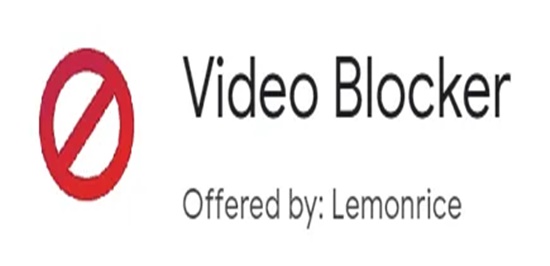
Воспользовавшись таким вариантом, вы лишь перекроете доступ к определенным видеосюжетам, полного исключения нежелательного контента не добьетесь.
Блокируем на одном ПК
ОС Виндовс поддерживает блокировку конкретных ресурсов изменением содержимого файла.
Разобравшись, как таким способом поставить пароль на сайт в ютубе, вы полностью перекроете доступ к нему, и открытие сайта станет невозможным никаким браузером.
Для этого выполняются несложные действия:
Используем программы
Предлагаем очередной способ, как установить пароль на YouTube от детей, воспользовавшись услугами специальных программ, блокирующих сайты с негативным контентом на одном или нескольких ПК сразу.
Kaspersky Internet Security
Как с его помощью сделать пароль от детей? Алгоритм такой:
- заходим на сайт, загружаем актуальную версию проги;
- устанавливаем, выбираем вкладку «родительский контроль»;
- переходим в подраздел «интернет», определяем порядок доступа в сеть или назначаем сайты, которые желаем заблокировать.
Any Weblock
Используя это программное обеспечение, вы ограничите доступ к избранным сайтам. Действуйте следующим образом:
- загрузите программу на компьютер, укажите пароль для первого запуска, подтвердите информацию;
- в главном окошке кликните по «Add»;
- укажите адресные данные сайта, добавьте его в перечень блокированных.
Снять пароль можно только одним способом – изменить статус URL-адреса в программе.
Блокировка через мобильные устройства
Чтобы овладеть всеми способами, как поставить пароль на ютубе, разберемся, каким образом это выполняется на телефоне.
Есть несколько вариантов, окончательный выбор зависит только от вас. Как запаролить ютуб от ребенка на Андроиде? Для этого смартфона используются точно такие же методики, которые применяются на компьютере – активируется безопасный режим. Разрешен вариант и ручной блокировки через файл «hosts».
Для блокировки доступа на Айпаде используется мобильный антивирус, оснащенный специальной опцией, перекрывающей доступ к конкретному сайту. Установите его на телефон, откройте раздел, напоминающий url-фильтр, укажите адрес, нажмите кнопку «сохранить».
Как убрать пароль с ютуба на телефоне? Для этого необходимо знать, как восстановить аккаунт в ютубе без пароля.
Чтобы поставить пароль на Ютуб, необходимо воспользоваться специальным штатным или сторонним программным обеспечением, сама площадка такой функции не предоставляет. При этом действие доступно только на мобильных устройства на базе операционной системы Android и Apple, на компьютере ограничить доступ к сайту посредством пароля невозможно.
Как поставить пароль на телефоне Android
Не все смартфоны на базе Android позволяют запаролить Ютуб с помощью встроенных инструментов устройства, поэтому в некоторых случаях необходимо будет прибегнуть к использованию программных продуктов от сторонних разработчиков.

С помощью приложения AppLock
Ультимативным средством для блокировки доступа к YouTube посредством пароля, работающим на всех устройствах Android, является стороннее приложение AppLock, которое распространяется по бесплатной лицензии в Play Маркете.
Пошаговое руководство по использованию:
- Перейдите по вышепредставленной ссылке и установите программу на свое устройство. После этого запустите и введите графический ключ. Важно выбирать сложную комбинацию, чтобы третьи лица не смогли его взломать.

- На втором этапе впишите в соответствующее поле электронную почту. Она необходима для того, чтобы в случае потери доступа к приложению можно было его восстановить посредством отправки инструкций на указанный адрес.

- На экране отобразится список установленных на смартфоне приложений. Необходимо найти нужно и коснуться кнопки в виде замка. После этого для входа в приложение YouTube необходимо будет ввести заданный ранее пароль.

Если в будущем необходимо будет поменять пароль на Ютубе, для этого нужно войти в программу и в настройках открыть соответствующий раздел. После этого будет предоставлена возможность изменения графического ключа.
Серьезным недостатком рассмотренной программы является возможность обойти защиту. Для этого необходимо просто удалить AppLock с устройства. Поэтому рекомендуется установить дополнительный пароль на разблокировку смартфона, чтобы третьи лица не смогли это сделать без вашего ведома.
Был полезен способ?
Да, очень помогло 5
Нет, оказалось бесполезным 20
Встроенные функции смартфона
Некоторые графические оболочки Android предоставляют встроенную возможность блокировки установленных приложений на устройстве. В статье будет приведен пример с телефоном Meizu, который использует стандартный лаунчер Flyme.
Обратите внимание, что на разных устройствах интерфейс отличается, поэтому некоторые названия и местонахождения элементов интерфейса могут отличаться, но общая концепция схожа.
- Перейдите в настройки смартфона, спуститесь чуть ниже до блока «Устройство» и откройте раздел «Отпечатки и безопасность».

- В рубрике «Секретность» войдите в меню «Зашита приложений». Активируйте эту функцию, коснувшись соответствующего переключателя.

- На появившемся циферблате введите пароль указанной длины. Именно он и будет служить защитным средством при открытии приложения.

- В списке установленных на телефоне приложений найти необходимое и поставьте напротив его названия галочку. После этого доступ к нему будет ограничен.

Стоит отметить, что узнать пароль от Ютуба в будущем будет невозможно, потребуется выполнить сброс параметров безопасности, чтобы разблокировать программу. Выполняется это в том же меню, где вводился пароль.
Получилось ли заблокировать приложение штатными средствами?
Да, все сработало 2
Нет, у меня эта функция отсутствует 6
Есть отдельное приложение YouTube Kids, которое предназначено исключительно для детей, так как в нем отображается контент, направленный на эту аудиторию. Там есть встроенная возможность блокировки доступа, но реализована она через таймер. То есть пользователь, который имеет доступ к родительской учетной записи, может авторизоваться в своем профиле и задать определенное время. После его исчерпания возможность просматривать видео будет заблокирована.
- Находясь в любом меню приложения, нажмите по кнопке «Конфиденциальность» в нижнем правом углу, выполненной в виде замка.

- После этого введите защитный пароль и выберите в появившемся списке опцию пункт «Таймер».

- В новом диалоговом окне с помощью ползунка определите время, в течение которого все функции приложения будут разблокированы. После этого нажмите по кнопке «Запустить таймер».

В верхней части интерфейса появится полоса прогресса, которая будет заполняться по мере истечения времени. В конечном итоге проигрывание видеороликов прекратиться, пока не будет введен пароль от учетной записи родительского контроля.
Удобно ли пользоваться таймером в YouTube Kids?
Да, это лучшее решение 2
Нет, предыдущие методы лучше 5
Установка пароля на iPhone
На телефонах от компании Apple функция установки пароля для доступа к приложению есть по умолчанию, поэтому устанавливать дополнительное программное обеспечение не потребуется. Но руководства будут отличаться, в зависимости от версии операционной системы. Серьезное разделение произошло после релиза 12 версии iOS, поэтому будет представлено две инструкции.
Версии до iOS 11
Версии iOS до одиннадцатой считаются сейчас устаревшими, они используют другое графическое оформление и отличаются в местонахождении определенных функций. Чтобы в них заблокировать определенное приложение, потребуется выполнить нижеописанные инструкции.
- Перейдите в настройки с главного экрана смартфона, после чего откройте раздел «Основные».

- Затем войдите в меню «Ограничения».

- По умолчанию функция блокировки программ отключена, если это так, то нажмите по кнопке «Включить Ограничения».

- Появится циферблат. Необходимо ввести четырехзначный пароль, а затем повторить его. Он в дальнейшем будет использоваться для входа в приложение.

- В списке установленного на телефоне программного обеспечения найдите необходимое и сделайте неактивным ползунок напротив его названия.

По итогу выбранное приложение исчезнет с рабочего стола. Чтобы его вернуть обратно, потребуется перейти в то же меню, ввести ранее заданный пароль и активировать соответствующий переключатель.
Получилось заблокировать программу?
Да, все сработало 3
Нет, возникли проблемы 2
Новые версия iOS
В версиях iOS, начиная с 12 процесс блокировки определенных программ на устройстве отличается. Основные изменения касаются интерфейса, так как он был в значительной степени переработан.
Пошаговое руководство по установке пароля на YouTube:
- Перейдите в настройки устройства и откройте раздел «Экранное время». В отобразившемся меню перейдите по ссылке «Использовать код-пароль».

- В появившемся меню введите защитный пароль, состоящий из четырех знаков. Затем повторите его для подтверждения. Войдите в раздел «Лимиты программ» и коснитесь пункта «Добавить лимит».


- Выставьте на таймере желаемое время, после окончания которого будет запрашиваться пароль. Заблокировать программу перманентно нельзя, поэтому рекомендуется выставлять минимально допустимое значение. После активируйте переключатель «Блокировать в конце лимита» и нажмите кнопку «Добавить».

Эта функция во многом похожа на таймер в YouTube Kids, который тоже можно использовать на смартфонах от Apple. После завершения установленного времени программа будет заблокирована, а пользователю предложат ввести пароль для продолжения.
Была ли полезна эта инструкция?
Да, очень помогла в решении проблемы 3
Нет, она бесполезна 2
Все представленные способы блокировки доступа к приложению YouTube касаются только мобильных устройств, на компьютере сделать это невозможно. Но в качестве альтернативы можно активировать безопасный режим — стандартную функцию видеохостинга. Если он включен, в списке рекомендаций не будут появляться видеоролики, нежелательные для детей. В случае возникновения проблем в процессе работы этой опции, обратитесь за помощью к другому материалу на нашем сайте, посвященному теме отключения безопасного режима.
Читайте также:


